Как сохранить Spotify Музыка после отказа от подписки [обновление 2025 г.]
Одна из основных особенностей наличия Spotify Премиум-подписка — это загружаемый и автономный режим, который позволяет вам сохранять все ваши Spotify избранное и транслировать их даже без подключения к Интернету. Теперь, что если вы хотите отменить свою подписку Premium, но хотите сохранить Spotify музыка после отказа от подписки, есть ли способ, как это сделать?
На самом деле, есть возможный способ, и в этом посте я дам вам лучшее руководство, которое вы можете использовать, чтобы сохранить Spotify музыка после отписки.
Итак, если вы хотите узнать больше, просто продолжайте читать до конца этого поста.
Содержание статьи Часть 1. Потеряю ли я загруженную музыку, если отменю Spotify Премиум?Часть 2. Действия по отмене вашего Spotify ПремиумЧасть 3. Как сохранить навсегда Spotify Музыка после отмены подписки? Резюме
Часть 1. Потеряю ли я загруженную музыку, если отменю Spotify Премиум?
Тем, кто планирует отменить Spotify Премиум-подписка по определенным причинам, им должно быть интересно, что произойдет с их загруженными треками после этого, и как они смогут сохранить Spotify музыка после отписки. Что ж, после отмены подписки Premium срок действия всех загруженных вами музыкальных файлов также истечет. Все песни будут сохранены в вашем Spotify приложение, но вы не сможете играть в них в автономном режиме. Таким образом, песни все еще находятся на том же месте, но не будут транслироваться, если вы не подключены к Интернету. Таким образом, вы получите те же услуги, что и бесплатный пользователь. Вы по-прежнему сможете воспроизводить песни, которые вы сохранили, но только в случайном порядке, с ограниченными шансами пропуска и с появлением рекламы между воспроизведением песен.
Итак, если вы хотите сохранить Spotify музыку после отписки, узнайте больше с помощью следующих разделов этого поста.
Часть 2. Действия по отмене вашего Spotify Премиум
Вы должны уже знать, что вы должны платить определенную сумму денег каждый месяц, чтобы иметь возможность испытать преимущество использования Spotify Премиум. Одним из основных преимуществ, которые мы могли бы получить от использования Spotify Премиум-аккаунт — это возможность сохранять песни и транслировать их в автономном режиме. Кроме этого, было еще много чего. Но что, если наступит время, когда вы передумаете и планируете изменить используемое приложение для потоковой передачи? Или вам пришлось сократить некоторые расходы и вы решили отменить свой Spotify Премиум-подписка, вы знаете, как это сделать на используемом устройстве?
Если у вас нет идеи, знаний или предыстории о том, как это сделать, я подготовил ниже две разные процедуры, которые вы можете использовать в качестве руководства, чтобы научиться это делать.
Как отменить Spotify Премиум в настольном приложении
- Первое, что вы должны сделать, это войти в существующую учетную запись. Spotify Премиум аккаунт.
- После того, как вы вошли в свою учетную запись, нажмите на раздел «Обзор учетной записи».
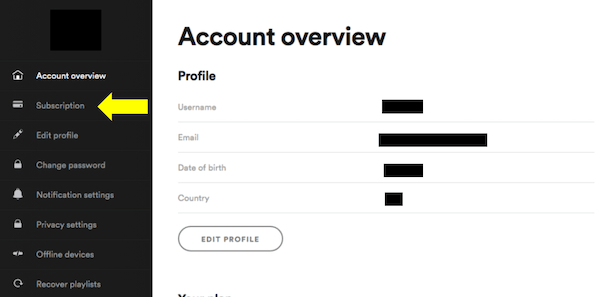
- Теперь взгляните на свой профиль, который обычно находится в верхней правой части экрана. Рядом с вашим профилем есть стрелка вниз. Затем вы должны щелкнуть по нему.
- Из опций, отображаемых после нажатия на стрелку вниз, выберите опцию «Подписки».
- После этого вам будут показаны кнопки «Изменить или Отменить» и «Обновить». Поскольку вы собираетесь отменить подписку, нажмите первую кнопку.
- На этой странице вам будет показано сообщение с напоминанием о дате обновления вашей учетной записи и общей сумме, которая будет снята с вашей учетной записи. На самом деле это сделано для того, чтобы вы еще раз подумали, если вы уже на сто процентов решили аннулировать свою учетную запись.
- Если вы действительно решили отменить подписку, теперь вы можете нажать кнопку «Изменить / Отменить» в любую минуту.
Как отменить Spotify Премиум через iTunes
- Ваш iTunes открылся?
- После открытия iTunes app, вам необходимо войти в систему, используя свой Apple ID.
- Для следующего шага взгляните на верхнюю часть окна и обратите внимание на кнопку «Учетная запись». Сразу после этого нажмите опцию «Просмотреть мою учетную запись». В этой части вам нужно будет снова ввести пароль в целях безопасности.
- После успешного входа в свою учетную запись вы автоматически попадете на страницу настроек. Вы должны продолжать прокрутку вниз по списку показанных опций, пока не увидите раздел, предназначенный для управления вашими подписками. Оттуда нажмите «Управление».
- Несколько вариантов того, как вы можете управлять информацией о подписке, будут отображаться в вашем окне. Если вы уже решили окончательно покончить со своим Spotify Премиум-подписка, вам просто нужно нажать на кнопку «Отменить подписку».
Если у вас есть много дней до окончания вашей текущей подписки Premium, вам все равно будет предоставлена возможность доступа к вашей учетной записи, даже если вы уже нажали кнопку «Отменить подписку». Но теперь вопрос в том, как сохранить Spotify музыка после отписки? Поскольку в первой части уже обсуждалось, что произойдет с вашими загруженными песнями, если подписка будет отменена, этот вопрос может вас сильно беспокоить.
Часть 3. Как сохранить навсегда Spotify Музыка после отмены подписки?
Как уже упоминалось некоторое время назад, нет никакого способа сохранить Spotify музыка после отписки. Да, вы загрузили их до отмены подписки, но вы должны напомнить себе, что вы сможете снова получить к ним доступ только в том случае, если подключите свое используемое устройство к Интернету. Кроме того, вы можете играть в них только в течение Spotify Музыка. Итак, как вы собираетесь держать Spotify музыка после отписки? Есть ли способ, как сохранить Spotify музыка после отписки?
№1. Лучший инструмент для хранения Spotify Музыка
Наиболее возможный способ, которым вы можете воспользоваться, - это использование программного приложения, а именно: TuneSolo Spotify Music Converter. Этот инструмент очень надежен, особенно в таких процедурах, когда вам нужно преобразовать песни в простые аудиоформаты и сохранить их на вашем устройстве навсегда. Вкратце, TuneSolo идеальный ответ на ваш вопрос о том, как сохранить Spotify музыка после отписки.
Дайте нам знать больше об этом инструменте, кратко обсудив, какие функции и услуги TuneSolo Spotify Music Converter умеет делать.
Основные характеристики TuneSolo Spotify Music Converter
Скачать Spotify Музыка
TuneSolo Spotify Music Converter может помочь пользователям загрузить все свои любимые треки и плейлисты с Spotify. Это большая помощь, особенно для всех бесплатных пользователей приложения, поскольку функция загрузки предназначена только для пользователей Premium.
Конвертировать Spotify Музыка в другие аудиоформаты
Еще одна хорошая вещь о TuneSolo является его способность преобразовывать дорожки в простые аудиоформаты, включая выходные форматы MP3, WAV, FLAC и AAC.
Используйте несколько устройств для потоковой передачи песен
Все упомянутые выходные форматы могут воспроизводиться на многих устройствах. Таким образом, вы можете использовать любое устройство или музыкальный проигрыватель по вашему выбору, чтобы наслаждаться Spotify избранное. Теперь вам разрешено переносить песни с одного типа устройства на другое.
Автономное воспроизведение
Поскольку функция загрузки также может быть реализована, автономный режим Spotify Теперь можно было также наслаждаться. Как только песни будут сохранены на вашем устройстве, вы сможете наслаждаться ими в любое время и в любом месте, где бы вы ни находились. Не беспокойтесь больше о стабильном сигнале и плохом интернет-соединении!
Быстрая скорость конвертации
Еще одна интересная особенность TuneSolo Spotify Music Converter — это его способность завершить весь процесс преобразования со скоростью, в 5 раз превышающей скорость преобразования. Эта скорость намного выше обычной скорости конвертации. Сэкономьте скучное время от ожидания!
Сохраняет теги ID3 и информацию о метаданных песен
Информация метаданных и теги ID3 песен важны для идентификации Spotify песни. Эти важные детали включают обложку, имя исполнителя, название альбома и год выпуска трека или альбома. TuneSolo Spotify Music Converter может сохранить все эти важные файлы даже после процесса конвертации.
Организация музыкальных файлов / Вывод музыкальной библиотеки
Для пользователя TuneSolo, вам также предоставляется возможность организовать свои музыкальные файлы по-своему. Вы можете расположить их на основе любой категории, которую вы хотите иметь, и вы думаете, что это сработает на вас быстрее всего. Например, по годам, по жанрам, по исполнителям или по альбомам.
Бесплатные обновления и помощь от службы технической поддержки
Если вы установили TuneSolo приложение на вашем устройстве, вы будете иметь право на получение бесплатных обновлений в любое время, когда на рынке появится новое обновление. Кроме того, вы всегда можете обратиться за помощью в службу технической поддержки, если у вас возникнут проблемы в середине процесса.
№ 2. Держать Spotify Музыка после отписки
Теперь мы рассмотрим основные шаги, как вы сможете сохранить Spotify музыка после отписки с помощью TuneSolo Spotify Музыкальный конвертер.
Шаг 1. Загрузите и запустите TuneSolo Spotify Music Converter
Первое, что нужно сделать, это получить TuneSolo приложение на вашем устройстве, что можно сделать, зайдя на официальный сайт TuneSolo. Другой способ — с помощью магазина приложений вашего устройства. Сразу после загрузки TuneSolo приложение установлено и запущено на вашем используемом устройстве.
Шаг 2. Загрузите музыкальные файлы в TuneSolo
После запуска приложения нужно подождать пару минут, пока ваша фонотека не будет полностью прочитана и распознана TuneSolo. Это было только до тех пор, пока вы можете приступить к загрузке файлов. Для этого просто скопируйте и вставьте ссылки на песни или перетащите файлы песен из вашей библиотеки в музыкальный конвертер соответственно.

Шаг 3. Выберите выходной формат песен.
После успешной загрузки песен в музыкальный конвертер вы можете выбрать выходной формат песен. Из указанного набора доступных аудиоформатов выберите формат MP3. Возможно, вам также придется выделить выходную папку.

Шаг 4. Нажмите кнопку «Конвертировать все».
Если все уже было настроено, начиная с загрузки песен и заканчивая выбором формата вывода, теперь вы можете начать нажимать кнопку «Конвертировать все», чтобы, наконец, начать процесс преобразования. Все, что вам нужно сделать после нажатия кнопки, - это подождать несколько минут, пока преобразование не будет завершено.

Шаг 5. Получите успешно преобразованные файлы песен.
Как только все песни будут преобразованы, вы можете получить их и навсегда сохранить на своем устройстве. Чтобы получить их, просто нажмите «Просмотреть выходной файл», чтобы увидеть успешно преобразованные песни.
И это все! Всего за 5 простых шагов вы уже можете загружать песни в выходном формате MP3. Затем вы сможете транслировать их в автономном режиме, не беспокоясь о сумме, которую вы заплатите за премиум-план, потому что все это бесплатно, и не беспокоясь о стабильном сигнале, куда бы вы ни пошли, и о плохом интернет-соединении, если раньше вы были бесплатным пользователем. из Spotify приложение. Вам также не придется беспокоиться об аудиоплеере, который вы будете использовать, поскольку на данный момент ничто больше не может помешать вам использовать любое устройство для потоковой передачи вашего Spotify избранное. Наконец, теперь вы можете сохранить Spotify музыка после отписки.
Резюме
На самом деле было много возможных причин, по которым люди хотели бы прекратить Spotify Музыкальная подписка, которая включает в себя дорогую плату, которую необходимо платить каждый месяц, невозможность воспроизведения сохраненных песен за пределами Spotify, и, возможно, то, что вы можете увидеть в других потоковых сервисах, чего вы в настоящее время не видите в Spotify приложение
Если это текущий случай для вас, но вы хотите сохранить Spotify музыку после отписки, вы всегда можете воспользоваться TuneSolo Spotify Music Converter и иметь возможность конвертировать песни в другие аудиоформаты, которые можно воспроизводить на многих устройствах. Таким образом, вы можете скачать песни и навсегда сохранить Spotify музыка после отписки.